Excel là công cụ phổ biến để lưu trữ dữ liệu dạng bảng. Vậy làm thế nào để sử dụng Power BI phân tích dữ liệu từ Excel? Bài viết này sẽ hướng dẫn bạn cách nhập dữ liệu từ Excel vào Power BI một cách chi tiết.
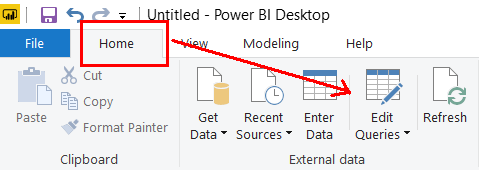 Mô tả vị trí nút lệnh Edit Queries trong Power BI
Mô tả vị trí nút lệnh Edit Queries trong Power BI
Phân Loại Dữ Liệu Trong Excel
Dữ liệu trong Excel thường được quản lý theo hai dạng:
- Dạng Range (Phạm vi): Dữ liệu được sắp xếp tùy ý trong các Sheet, không theo quy luật cụ thể.
- Dạng Table (Bảng): Dữ liệu được tổ chức trong bảng (Insert > Table) theo quy tắc và giới hạn nhất định. Dạng Table thường được ưu tiên sử dụng khi làm việc với Power Query và Pivot Table vì tính tối ưu của nó. Bạn có thể tìm hiểu thêm về dạng Table tại bài viết: Hướng dẫn tạo và định dạng bảng biểu trong Excel.
Khi nhập dữ liệu từ Excel vào Power BI, việc nhận biết hai dạng này rất quan trọng để lựa chọn dữ liệu phù hợp. Khuyến nghị nên sử dụng dữ liệu dạng Table.
Cách Nhập Dữ Liệu Từ Excel Vào Power BI
Nên thực hiện việc nhập dữ liệu trong giao diện Edit Queries của Power BI. Để mở giao diện này, trên thẻ Home, chọn Edit Queries. Trong giao diện Edit Queries, bạn có thể nhập dữ liệu tại thẻ Home, nhóm New Query.
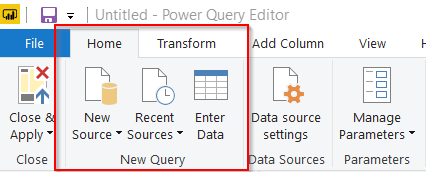 Vị trí nút lệnh Home > New Query trong Power BI
Vị trí nút lệnh Home > New Query trong Power BI
Lưu ý: Bạn có thể nhập trực tiếp qua nút Get Data tại thẻ Home, nhưng nên thực hiện trong Edit Queries để xử lý dữ liệu thô.
Các Phương Pháp Nhập Dữ Liệu
1. Nhập Từ File Excel Riêng Lẻ
Trong giao diện Edit Queries, chọn New Source > Excel.
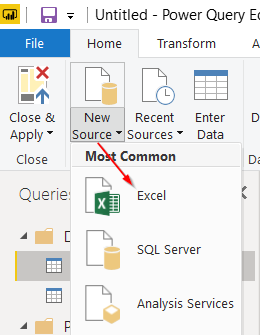 Chọn New Source > Excel trong Power BI
Chọn New Source > Excel trong Power BI
Hệ thống sẽ hiển thị cửa sổ chọn file. Tìm đến file Excel cần nhập và chọn.
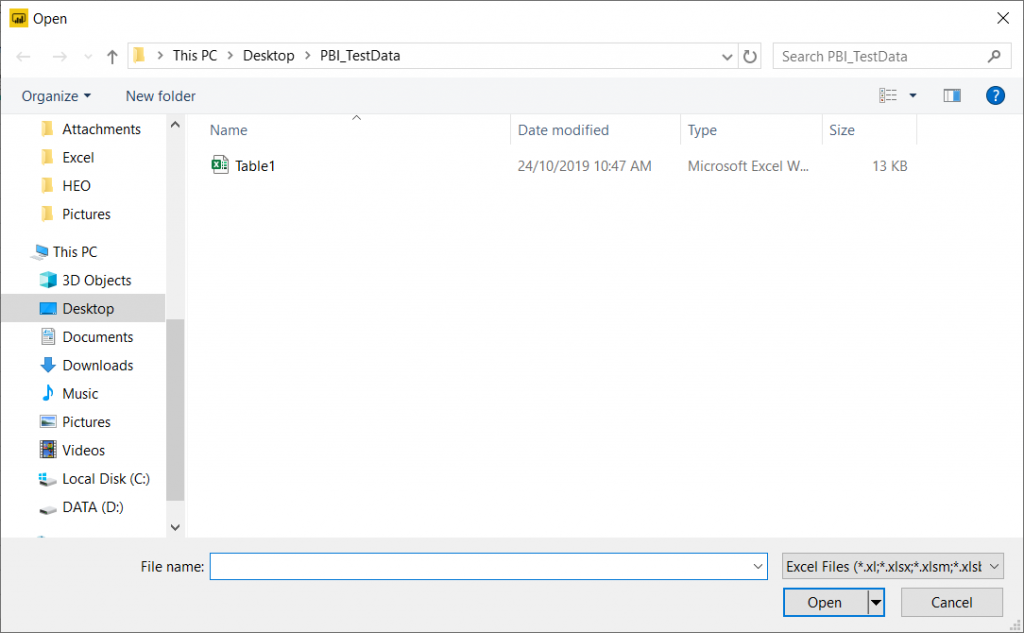 Giao diện chọn file Excel để nhập vào Power BI
Giao diện chọn file Excel để nhập vào Power BI
Sau đó, giao diện hiển thị nội dung bên trong file, bao gồm dữ liệu dạng Table (biểu tượng bảng) và dạng Range (biểu tượng Sheet).
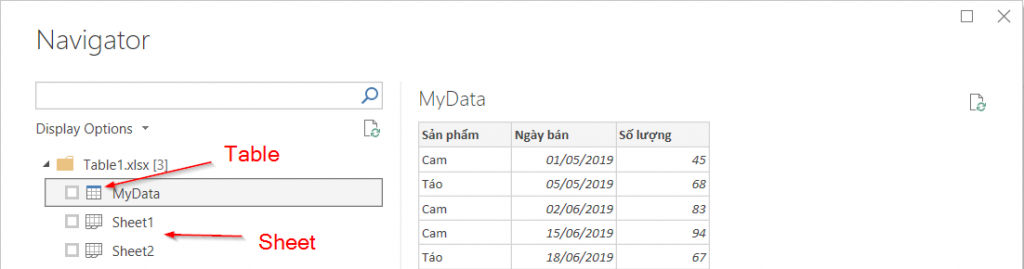 Nội dung file Excel được hiển thị trong Power BI, bao gồm dữ liệu dạng Table và Range
Nội dung file Excel được hiển thị trong Power BI, bao gồm dữ liệu dạng Table và Range
Chọn dữ liệu cần nhập và nhấn OK.
2. Nhập Từ Nhiều File Excel Trong Cùng Thư Mục
Để nhập nhiều file Excel trong cùng thư mục, thực hiện các bước sau:
Bước 1: Trong Edit Queries, chọn New Source > More…
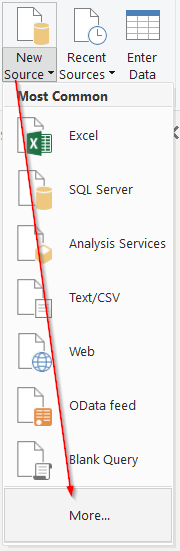 Chọn New Source > More trong Power BI
Chọn New Source > More trong Power BI
Cửa sổ Get Data sẽ xuất hiện.
Bước 2: Trong Get Data, chọn Folder (trong nhóm All hoặc File) và nhấn Connect.
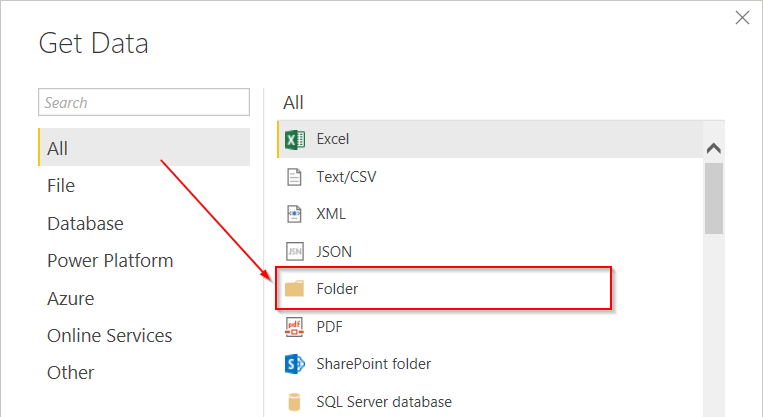 Chọn Folder trong cửa sổ Get Data của Power BI
Chọn Folder trong cửa sổ Get Data của Power BI
Bước 3: Chọn đường dẫn đến thư mục chứa các file Excel. Có thể bấm Browse… hoặc dán đường dẫn vào dòng Folder path.
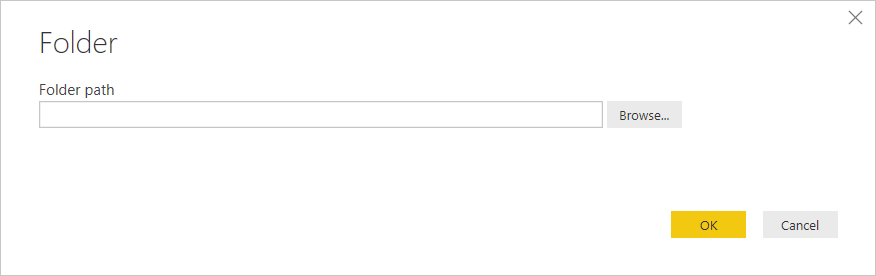 Nhập đường dẫn thư mục trong Power BI
Nhập đường dẫn thư mục trong Power BI
Kết Luận
Trên đây là hướng dẫn chi tiết về cách nhập dữ liệu từ Excel vào Power BI. Hy vọng bài viết này sẽ giúp bạn thực hiện thành công. Tìm hiểu thêm về ứng dụng của Power BI trong phân tích dữ liệu qua bài viết: Cách tính chỉ số tăng trưởng theo quý trên Power BI.


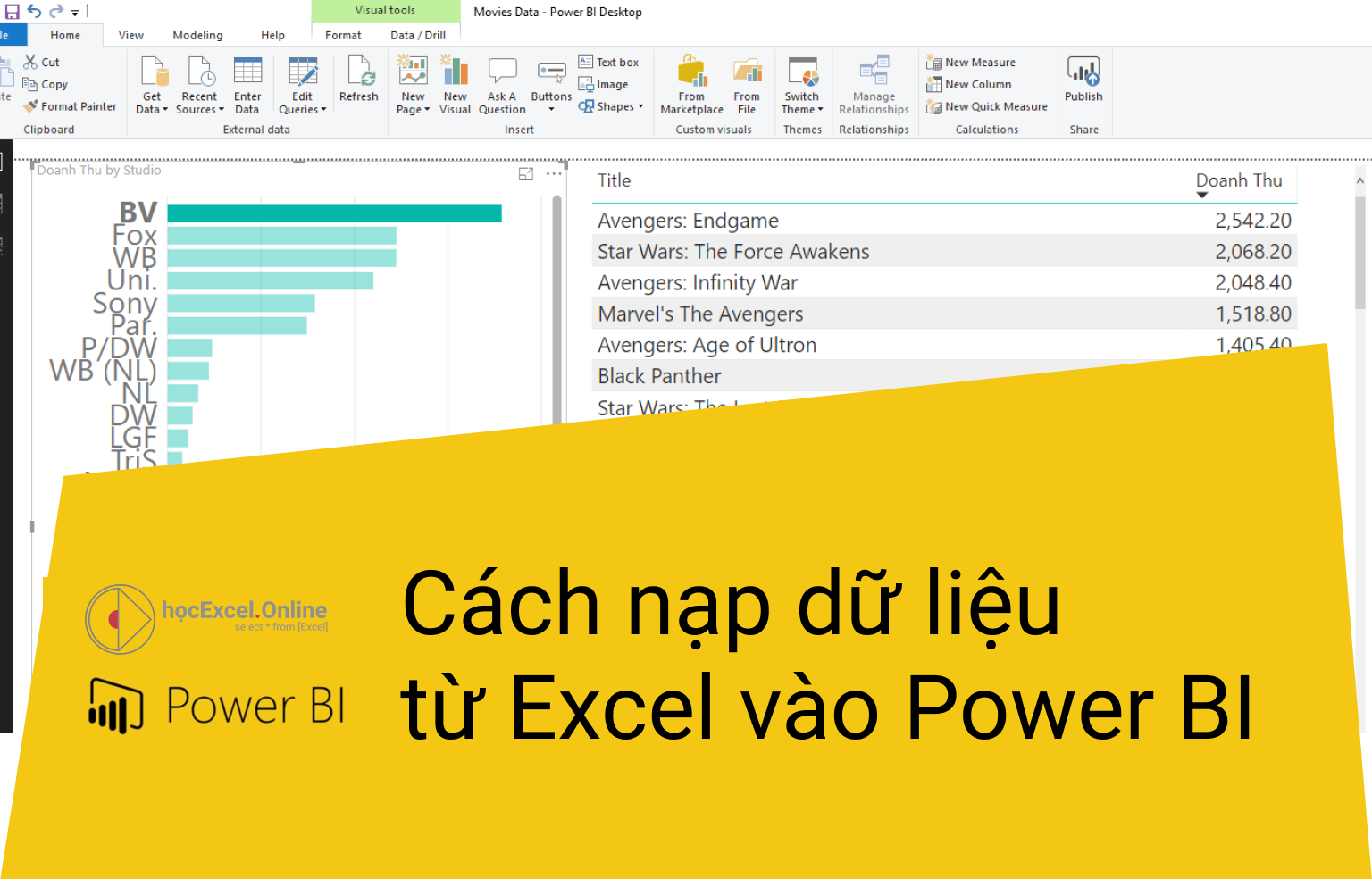











Discussion about this post